DroidCamX电脑端最新版
DroidCamX电脑端最新版是款可以将手机摄像头作为电脑摄像头的工具。DroidCamX电脑端利用电脑客户端与手机连接,将手机的摄像头做为拍摄摄像头,解决了传统电脑摄像头像素过低问题。并且DroidCamX还支持多种连接方式,支持USB数据线连接、Wifi无线连接蓝牙连接和服务器模式。PC下载网提供DroidCamX软件的下载服务,欢迎大家前来下载使用!
-
1.3 中文版查看
-
2.0 电脑版查看
-
1.51 最新版查看
-
官方版查看
-
4.25 最新版查看
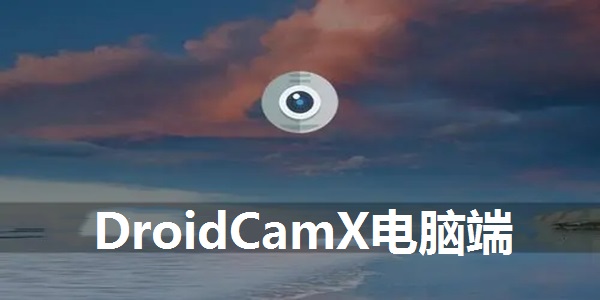
DroidCamX电脑端软件功能
1、在电脑上使用“DroidCam网络摄像头”聊天,包括声音和图片。
2、通过WiFi或USB电缆连接。
3、在后台使用其他应用程序与DroidCam。
4、监控/ IP网络摄像头MJPEG访问。
DroidCamX电脑端软件特色
1、720p高清视频。
2、“fps boost”(fps增强)设置,在某些设备(如Google Nexus)上,最高可提高2倍的fps。
3、相机控制:相机闪光灯、自动对焦、变焦等。
4、将静止帧保存到移动设备上的SD卡或通过Windows客户端保存到PC上。
5、Windows客户端上的扩展控件:镜像、翻转、亮度、对比度。
DroidCamX电脑端安装步骤
1、在PC下载网将DroidCamX电脑端下载下来,并解压到当前文件夹中,点击其中的DroidCam.Client.6.0.FullOffline.exe应用程序,进入安装向导界面,接着点击下一步,来到许可协议界面,我们点击我接受。
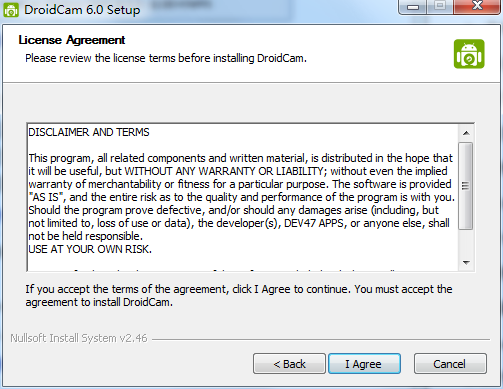
2、选择软件安装位置界面,PC下载网小编建议用户们安装在D盘中,选择好安装位置点击下一步。
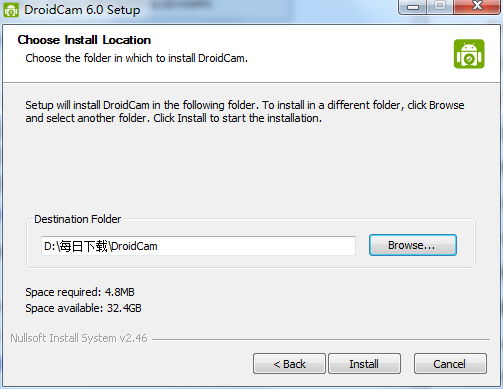
3、DroidCamX电脑端安装结束,点击完成即可。
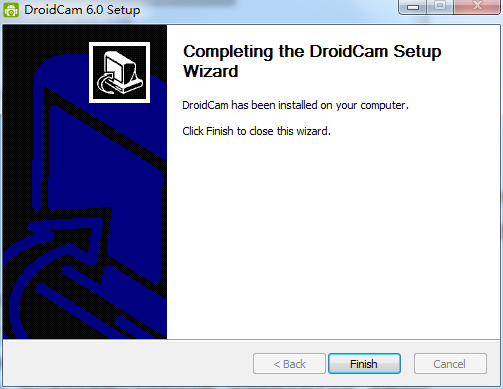
DroidCamX电脑端使用方法
如何用DroidCamX电脑端把手机摄像头在电脑中使用?
打开安装包,将如图的应用程序安装到手机上。
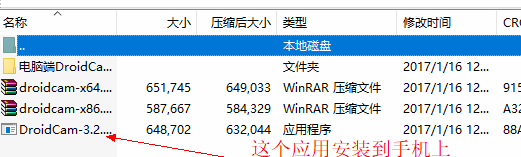
用usb连接检查电脑是不是安装了安卓手机驱动(一般电脑端安装了相关助手驱动都会自动安装),如果电脑不能正常联机可以用驱动人生驱动精灵等下载驱动,或是直接找一个手机助手安装到电脑上会自动下载
可以看到电脑端可以选择wifi连接也可以选择usb(推荐用usb进行连接,这个传输速度快,画面不会出现卡顿),可以根据自己喜好自己选择
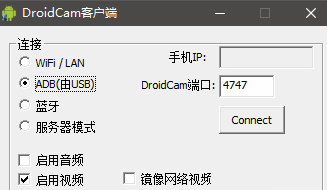
用USB将电脑和手机连接,
设置好好电脑端点击connect,就完成了。
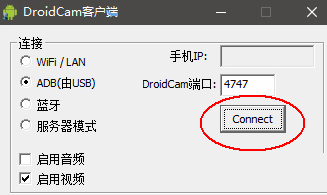
DroidCamX电脑端常见问题
问:DroidCamX电脑端如何使用蓝牙功能将电脑连接上手机摄像头?
答:使用蓝牙将电脑连接上手机摄像头有一定的局限性,因为很多电脑都不支持蓝牙功能,台式电脑全部不支持,而笔记本也只是部分支持,如果打算使用蓝牙配对连接电脑与手机,那么需要手机与电脑支持蓝牙传输功能。
首先是通过蓝牙与电脑配对,然后打开手机中的蓝牙,并且将其设置为可检测,然后在电脑端选择添加设备就能自动搜索到手机,如下图。
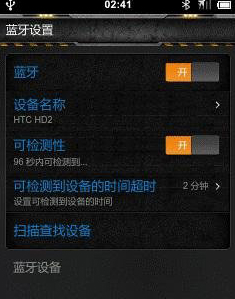
添加成功后在设备和打印机里就能看到该蓝牙设备了,如下图所示。
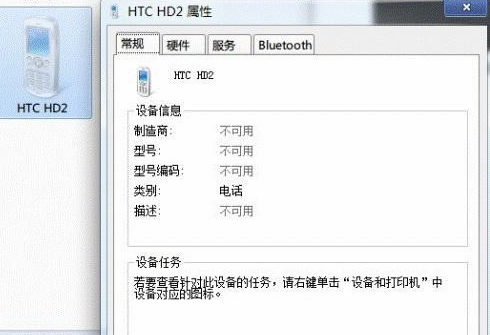
蓝牙连接的操作方式比较不同,我们需要先启动电脑端,连接方式选择“蓝牙”,再点击Prepare,这样电脑端的准备工作就做好了

启动手机端点击右下方的蓝牙图标Connect,之后在蓝牙设备里选择已经配对好的你自己电脑名称即可。

稍等一会儿,蓝牙连接比WiFi和USB连接要慢很多。通过QQ视频聊天直接测试,在蓝牙模式下视频卡顿非常严重,完全谈不上流畅,所以不建议大家采用该方式。
问:DroidCamX电脑端开视频后没有声音怎么办?
答:因为你只启用了摄像头功能,没有使用音频。
打开电脑端软件,启用音频就可以解决了。
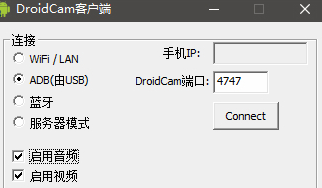
同类软件对比
MIPC摄像头最新版是一款非常实用的摄像头远程监控软件,MIPC摄像头官方版能够为用户带来流畅的监控视频观看服务,绑定设备简单方便,支持远程智能录像,能够对异常的信息进行检测以及报警,MIPC摄像头最新版支持出厂设备的WIFI ADHOC模式直连模式。
VCam虚拟摄像头正式版是款适合电脑中使用的虚拟摄像头工具。VCam虚拟摄像头能够在您的系统上模拟一个摄像头,与正常摄像头之间自由切换,让您在视频聊天中方便地与对方分享你桌面上的图像。VCam虚拟摄像头中还支持并支持图像、视频叠加(画中画)、文字叠加以及多种超酷视频特效。
PCSOFT小编推荐:
DroidCamX电脑端利用电脑客户端与手机连接,将手机的摄像头做为拍摄摄像头,解决了传统电脑摄像头像素过低问题。在经历了那么多年的更新与优化,DroidCamX电脑端变得更加人性化,也更加的具有科技感,强烈推荐给大家,欢迎下载。




 抖音电脑版
抖音电脑版
 Flash中心
Flash中心
 鲁大师
鲁大师
 photoshop cs6
photoshop cs6
 QQ浏览器
QQ浏览器
 百度一下
百度一下
 驱动精灵
驱动精灵
 360浏览器
360浏览器
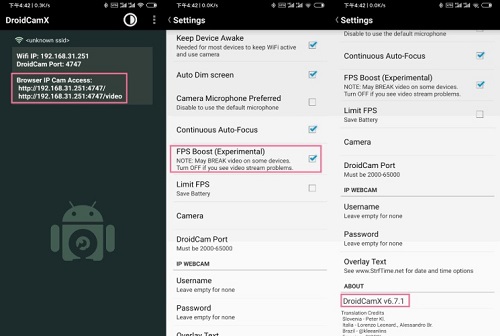








 金舟多聊
金舟多聊
 Google Chrome
Google Chrome
 风喵加速器
风喵加速器
 铃声多多
铃声多多
 网易UU网游加速器
网易UU网游加速器
 雷神加速器
雷神加速器
 爱奇艺影音
爱奇艺影音
 360免费wifi
360免费wifi
 360安全浏览器
360安全浏览器
 百度云盘
百度云盘
 Xmanager
Xmanager
 2345加速浏览器
2345加速浏览器
 极速浏览器
极速浏览器
 FinePrint(虚拟打印机)
FinePrint(虚拟打印机)
 360浏览器
360浏览器
 XShell2021
XShell2021
 360安全卫士国际版
360安全卫士国际版
 迅雷精简版
迅雷精简版





























